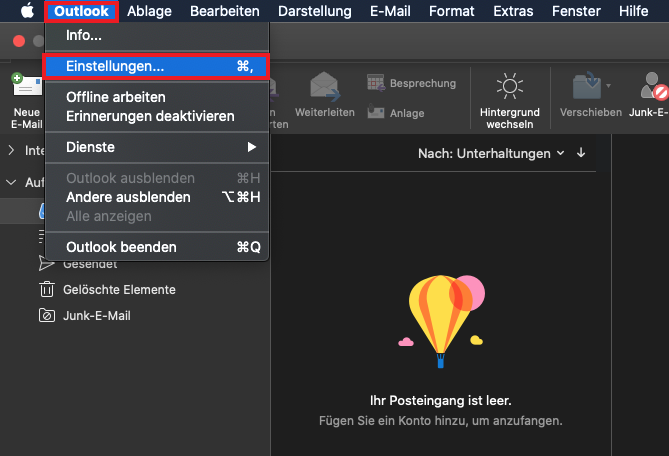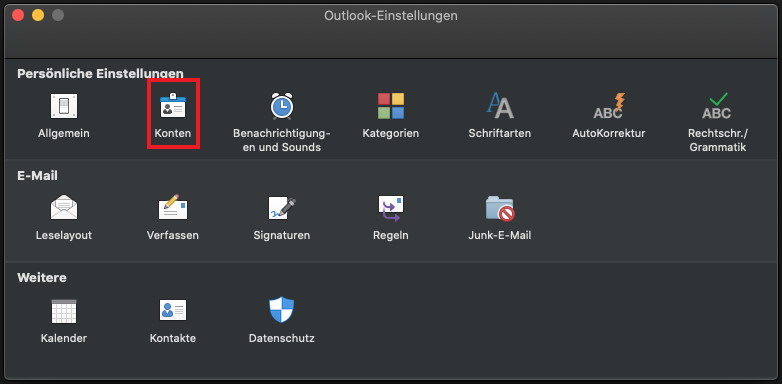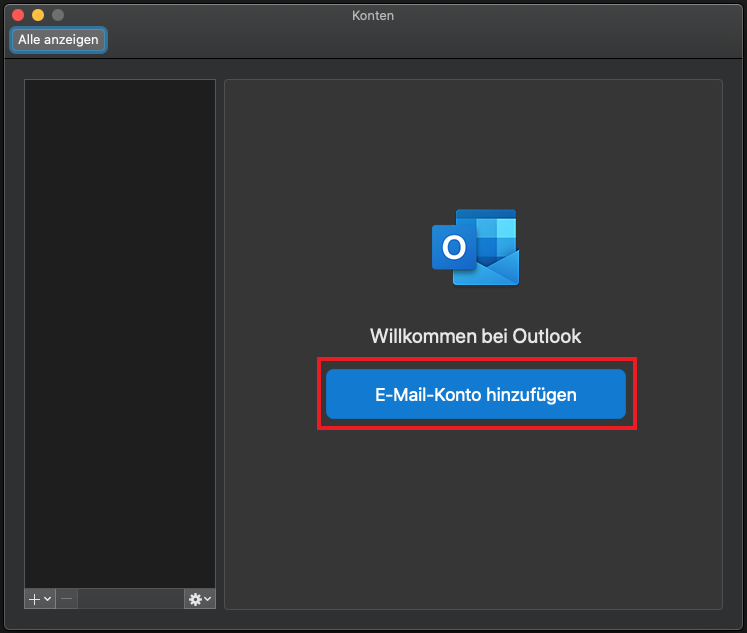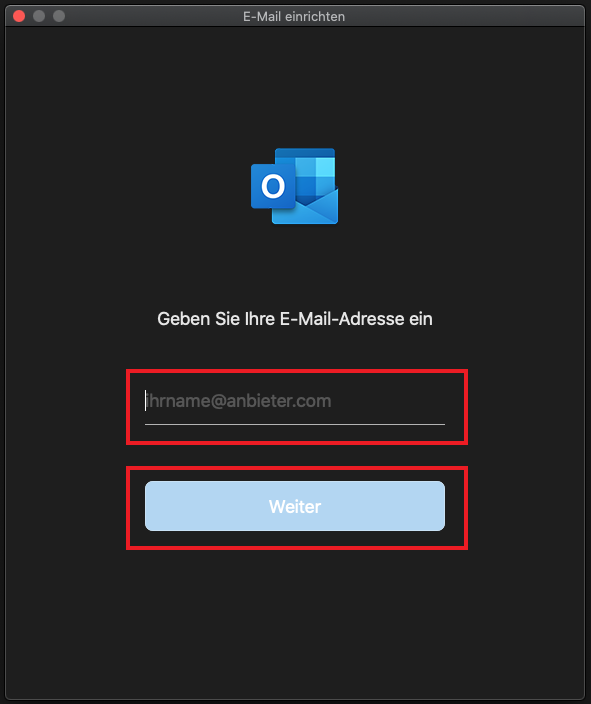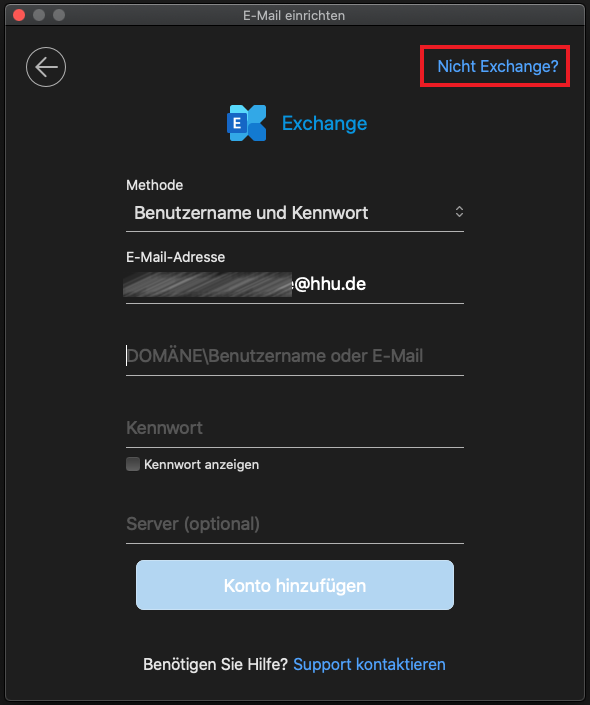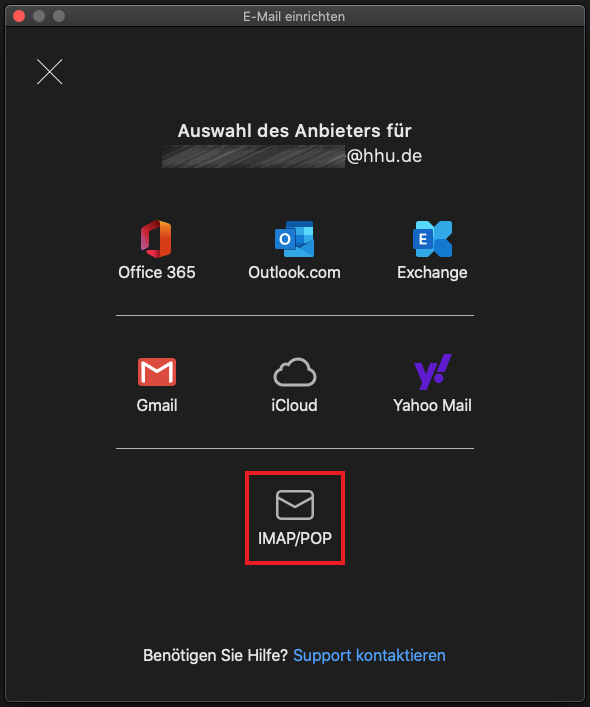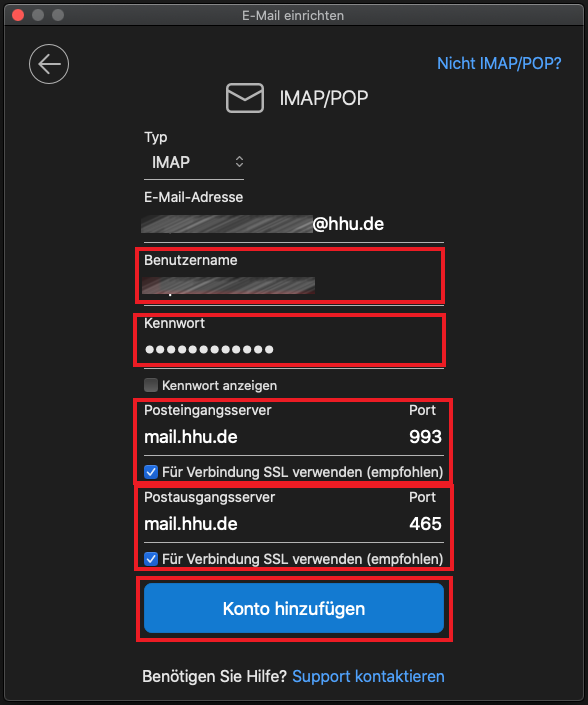Schritt 1: Starten Sie Outlook. Wählen Sie im Menü Outlook und dann Einstellungen.
Schritt 2: Wählen Sie in der Übersicht von Outlook-Einstellungen den Punkt Konten aus.
Schritt 3: Klicken Sie nun auf E-Mail-Konto hinzufügen.
Schritt 4: Geben Sie Ihre E-Mail-Adresse ein und klicken Sie anschließend auf Weiter.
Schritt 5: Klicken Sie nun oben rechts auf den Punkt Nicht Exchange?.
Schritt 6: Wählen Sie IMAP/POP aus.
Schritt 7: Nehmen Sie nun folgende Konfigurationen vor:
- Benutzername: Ihre Unikennung
- Kennwort: Ihr Unipasswort
- Posteingangsserver: mail.hhu.de, Port: 993. Setzen Sie außerdem bitte ein Häkchen bei Für Verbindung SSL verwenden.
- Postausgangsserver: mail.hhu.de, Port: 465. Setzen Sie außerdem bitte ein Häkchen bei Für Verbindung SSL verwenden.
Abschließend klicken Sie auf Konto hinzufügen.